In questo articolo esamineremo il processo di base per prendere più account cPanel e unirli in un unico account. Puoi avere solo più account cPanel su un piano VPS o server dedicato, quindi se stai cercando di eseguire il downgrade del tuo account a un piano di hosting condiviso, devi prima consolidare i tuoi account in uno solo.
Nel nostro esempio qui sotto abbiamo due account cPanel userna1 con il dominio PrimaryDomain.com e userna2 con il dominio AddonDomain.com . Uniremo AddonDomain.com dominio in userna1 account in modo che sia possibile accedere a entrambi i domini dallo stesso account cPanel.
La creazione di cPanel non è più illimitata. Scopri di più sulle modifiche ai prezzi di cPanel e sulle relative domande frequenti.
Se ti capita di avere accesso root sul tuo server, potresti essere interessato al nostro articolo più avanzato sull'unione di più account cPanel in un unico account utilizzando SSH.
Il nostro AddonDomain.com domain è un sito WordPress, quindi dovremo assicurarci di acquisire anche il database MySQL in modo da poterlo configurare sotto userna1 account.
Avviso: l'unione di cPanel contenenti siti WordPress può avere effetti insoliti sulla configurazione del sito WordPress. Ciò è particolarmente vero per i plugin di sicurezza di WordPress. Prendi in considerazione la possibilità di disattivare temporaneamente i tuoi plug-in durante l'unione dei cPanel. Dopo l'unione, riattivali e riconfigurali per funzionare correttamente sul nuovo account cPanel.
- Prima prendi tutti i contenuti per AddonDomain.com via FTP utilizzando userna2 nome utente.
- In questo esempio siamo connessi tramite FileZilla, con i file del server sul lato destro e le nostre cartelle locali sulla sinistra. Ti consigliamo di tenere premuto Ctrl sulla tastiera e quindi fare clic su etc , posta e public_html directory per selezionarle tutte, quindi trascinarle in una nuova cartella che hai impostato sul tuo computer locale.
- Ora vogliamo generare anche un backup del nostro database MySQL di cui abbiamo bisogno per il sito, per fare ciò dovrai accedere al tuo cPanel.
- Una volta effettuato l'accesso, vai a File quindi fai clic su Backup collegamento.
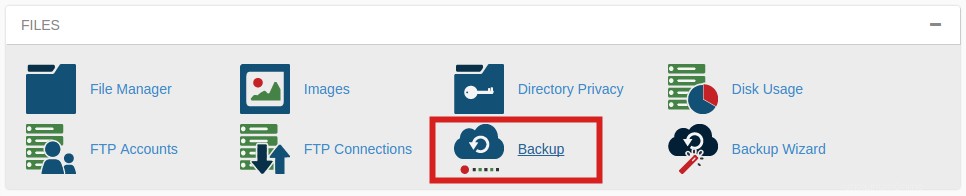
- Sotto Scarica un backup del database MySQL sezione, fai clic su userna2_wrdp1 .
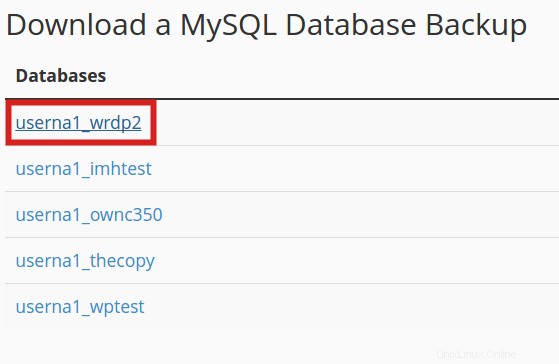
- Successivamente, dovrai accedere a WHM in modo che possiamo modificare il nostro AddonDomain.com site temporaneamente in modo da poterlo collegare al nostro altro account cPanel.
- In alto a sinistra Trova digita la casella in modifica , quindi fai clic su Modifica un account .
- Seleziona AddonDomain.com , quindi fai clic su Modifica .
- Nel dominio principale: campo aggiungi un -temp.com suffisso al tuo dominio, quindi in questo caso utilizziamo AddonDomain-temp.com . Quindi scorri fino in fondo e fai clic su Salva .
- Sempre in WHM in alto a sinistra Trova digita la casella in Elenco , quindi fai clic su Elenca account .
- Ora fai clic sull'icona cPanel per PrimaryDomain.com account con il nome utente userna1 .
- Sotto Domini sezione, fai clic su Domini aggiuntivi .
- Ora digita AddonDomain.com come nuovo nome di dominio e scegli un nome utente FTP e una root del documento anche per il sito, quindi fai clic su Aggiungi dominio .
- Ora che il dominio è stato aggiunto al nostro userna1 account, ti consigliamo di connetterti nuovamente tramite FTP a quell'account. Quindi vai a etc directory in entrambi i riquadri della finestra e infine trascina AddonDomain.com directory dal tuo computer locale al server ecc directory.
- Successivamente, vai alla posta cartella in entrambi i riquadri della finestra e trascina nuovamente AddonDomain.com directory dal lato del computer locale al lato server.
- Infine, naviga in entrambe le finestre fino a public_html directory, quindi sul lato server accedi a AddonDomain.com directory che abbiamo creato durante la creazione del dominio addon. Sul tuo computer locale, premi Ctrl-A per selezionare tutti i file, quindi trascinali sul lato remoto.
- Ora che tutti i dati del tuo sito web sono stati caricati sotto userna1 account cPanel la prossima cosa che devi fare è ripristinare il tuo database MySQL di cui hai eseguito il backup. Per fare ciò accedi al tuo cPanel con userna1 nome utente.
- Sotto Database fai clic su Creazione guidata database MySQL .
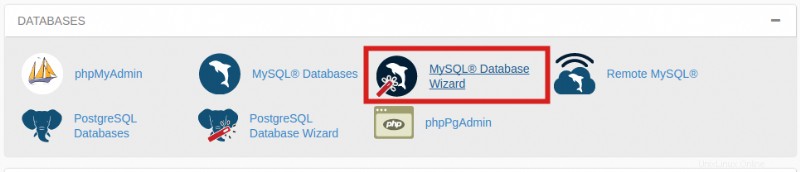
- Ora, in questo caso, conosco già userna1 l'utente ha già un sito e un database WordPress, quindi nominerò il mio database userna1_wrdp2 , quindi fai clic su Passaggio successivo .
- Imposterò anche il nome utente del mio database su userna1_wrdp2 , assegna all'utente una password, quindi fai clic su Crea utente .
- Infine, nell'ultimo passaggio della procedura guidata del database, fai clic su TUTTI I PRIVILEGI per controllare tutto, quindi fai clic su Passaggio successivo .
- Successivamente dobbiamo ripristinare il backup del nostro database, quindi fai clic su Torna a casa per tornare alla schermata iniziale di cPanel.
- Torna alla schermata iniziale di cPanel, sotto Database , fai clic su phpMyAdmin .

- Nel menu a sinistra, fai clic sul nostro userna1_wrdp2 database.
- Ora in alto fai clic su Importa scheda.
- Fai clic su Scegli file per sfogliare il tuo computer locale per il backup del database che abbiamo salvato in precedenza, per il nostro esempio sarebbe chiamato userna2_wrdp1.sql.gz . Quindi fai clic su Vai .
- Dovresti vedere che l'importazione è andata a buon fine dalla barra di stato verde in alto che indica che l'importazione è stata completata con successo e ora dovrebbero esserci delle tabelle anche nel menu a sinistra.
- Ora perché abbiamo cambiato i nomi utente cPanel da userna2 a userna1 dobbiamo aggiornare tutti gli script di configurazione del database per utilizzare questo nuovo utente in modo che quando ci liberiamo di quello vecchio possa ancora funzionare da solo.
Torna in cPanel, sotto File fai clic su File Manager .
- Vai alla radice del documento per AddonDomain.com .
- Fai clic con il pulsante destro del mouse su wp-config.php script quindi fai clic su Modifica , quindi nell'Editor di testo pop-up puoi semplicemente fare clic su Modifica di nuovo.
- Per WordPress le righe di configurazione del database sono simili alle seguenti:
/** The name of the database for WordPress */
define('DB_NAME', 'userna2_wrdp1');
/** MySQL database username */
define('DB_USER', 'userna2_wrdp1');
/** MySQL database password */
define('DB_PASSWORD', 'wordpress1');Ti consigliamo di modificarlo con le nuove credenziali appena create, in modo che assomigli a:
/** The name of the database for WordPress */
define('DB_NAME', 'userna1_wrdp2');
/** MySQL database username */
define('DB_USER', 'userna1_wrdp2');
/** MySQL database password */
define('DB_PASSWORD', 'wordpress2');Dopo aver apportato le modifiche, fai clic su Salva modifiche .
- Finalmente puoi accedere a WHM ancora una volta per rimuovere l'account autonomo olnel, ud.
- In Trova in alto a sinistra casella, digita termina , quindi fai clic su Chiudi un account .
- Fai clic su AddonDomain-temp.com dominio, quindi fai clic su Termina in fondo alla pagina.
Ora dovresti aver unito correttamente il tuo AddonDomain.com sito da userna2 account in userna1 account. Puoi continuare a ripetere questo processo per unire più account cPanel in uno solo nel caso in cui volessi gestirli tutti da un singolo accesso cPanel o se stavi cercando di eseguire il downgrade a un account di hosting condiviso.